Bez obzira na to koliko moćan pametni telefon može biti, on je na kraju dana ipak računalo. A računala imaju svoj priličan udio grešaka i frustracija zbog kojih se krajnji korisnik češe po glavi. Ali jeste li znali da zapravo možete pokušati "popraviti" probleme sa svojim iPhoneom ili iPadom bez potrebe za vraćanjem na tvorničke postavke? S izdavanjem iOS-a 15, Apple je predstavio nekoliko različitih opcija koje će vam pomoći da poništite postavke na iPhoneu i iPadu bez potrebe za brisanjem.
Sadržaj
- Povezano čitanje
-
Kako resetirati postavke na iPhoneu i iPadu
- Poništite sve postavke na iPhoneu i iPadu
- Resetirajte mrežne postavke
- Poništite rječnik tipkovnice
- Poništite izgled početnog zaslona
- Poništi postavke lokacije i privatnosti
- Izbrišite sav sadržaj i postavke
- Povezane objave:
Povezano čitanje
- Poboljšajte svoj san s ovim postavkama iPhonea
- Popravak: pogreška pri dobivanju postavki automatske konfiguracije
- Što učiniti kada iPhone kaže da je iMessage odjavljen
- Gdje su ograničenja u iOS-u? Pronašli smo i više!
- Gumb WiFi zasivljen na iPadu i iPhoneu
Kako resetirati postavke na iPhoneu i iPadu
Poništite sve postavke na iPhoneu i iPadu
Ova prva metoda u biti poništava sve postavke koje ste možda podesili tijekom trajanja posjedovanja iPhonea ili iPada. To doslovno znači da ako ste dodirnuli prekidač da biste nešto uključili, izvođenje ovog resetiranja vratit će stvari na način na koji su bile kada ste prvi put izvadili iPhone ili iPad iz kutije.

- Otvori Postavke aplikaciju na vašem iPhoneu ili iPadu.
- Dodirnite Općenito.
- Pomaknite se do dna i dodirnite Prijenos ili resetiranje iPhonea (iPad).
- Dodirnite Resetiraj gumb na dnu stranice.

- Dodirnite Poništi sve postavke.
- Unesite svoju lozinku ako se od vas zatraži.
Resetirajte mrežne postavke
Rješavanje problema s mrežom može biti jedna od najvećih frustracija. I dok iPhone i iPad prilično dobro drže stvari na pravom putu, s vremena na vrijeme nešto se lako može zabrljati. Poništavanjem mrežnih postavki, sve vaše spremljene Wi-Fi mreže i VPN veze bit će potpuno uklonjene. Ali to također resetuje tu mobilnu vezu na vašem uređaju, što može pomoći u poboljšanju ukupne mrežne povezanosti vašeg iPhonea i iPada.

- Otvori Postavke aplikaciju na vašem iPhoneu ili iPadu.
- Dodirnite Općenito.
- Pomaknite se do dna i dodirnite Prijenos ili resetiranje iPhonea (iPad).

- Dodirnite Resetiraj gumb na dnu stranice.
- Dodirnite Resetirajte mrežne postavke.
- Unesite svoju lozinku ako se od vas zatraži.
Poništite rječnik tipkovnice
Autocorrect može biti izuzetno koristan alat ili onaj za koji želite da jednostavno nestane. Dok vaš iPhone pokušava naučiti riječi koje redovito upisujete, možda ćete morati ručno unositi puno riječi. Ako resetirate rječnik tipkovnice, sve će se vratiti u normalu i imat ćete čistu tablicu.

- Otvori Postavke aplikaciju na vašem iPhoneu ili iPadu.
- Dodirnite Općenito.
- Pomaknite se do dna i dodirnite Prijenos ili resetiranje iPhonea (iPad).
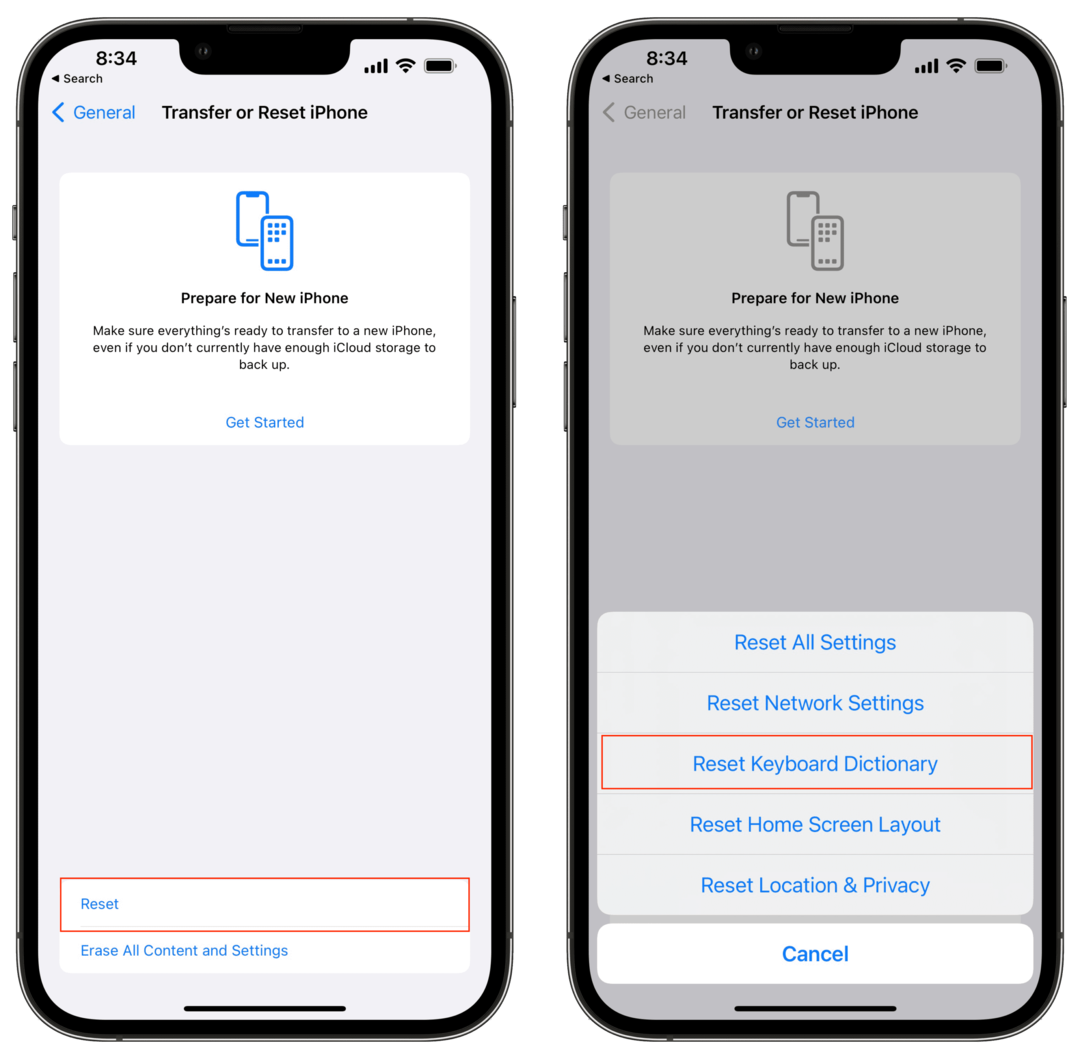
- Dodirnite Resetiraj gumb na dnu stranice.
- Dodirnite Resetiraj rječnik tipkovnice.
- Unesite svoju lozinku ako se od vas zatraži.
Poništite izgled početnog zaslona
Svi volimo petljati okolo s različitim postavkama početnog zaslona, ali postoje trenuci u kojima jednostavno dođete do točke s koje nema povratka. Srećom, možete početi ispočetka i možete potpuno resetirati izgled vašeg početnog zaslona na ono kako je izgledao izvan kutije. Izvođenjem ovog resetiranja vaš iPhone će sve Appleove aplikacije premjestiti na prvi zaslon, dok će ostale preuzete aplikacije staviti na sljedeće zaslone nakon glavnog.

- Otvori Postavke aplikaciju na vašem iPhoneu ili iPadu.
- Dodirnite Općenito.
- Pomaknite se do dna i dodirnite Prijenos ili resetiranje iPhonea (iPad).
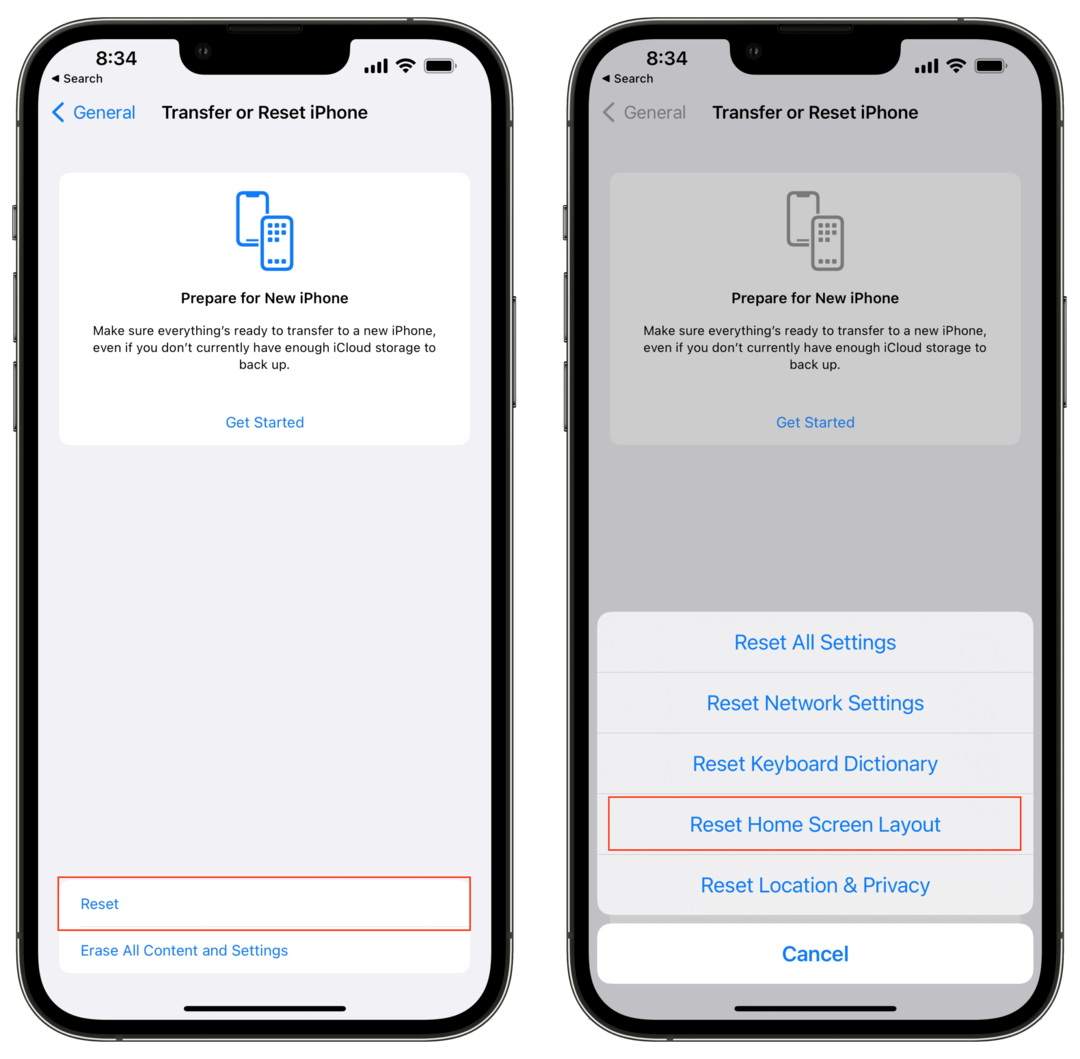
- Dodirnite Resetiraj gumb na dnu stranice.
- Dodirnite Poništi izgled početnog zaslona.
- Unesite svoju lozinku ako se od vas zatraži.
Poništi postavke lokacije i privatnosti
Danas se ima puno toga za reći o stanju privatnosti i sigurnosti s aplikacijama trećih strana. Obično ćete morati omogućiti pristup aplikacijama, ali to bi moglo završiti brzom pražnjenju baterije ako je neka aplikacija postala "pokvarena". Jednostavan način da vratite stvari u radno stanje dok ne pronađete krivca je resetiranje postavki lokacije i privatnosti. Time se opoziva svaki pristup koji bi aplikacije trećih strana mogle imati, pa će se od vas tražiti da dopustite pristup nakon što se aplikacija ponovno otvori.

- Otvori Postavke aplikaciju na vašem iPhoneu ili iPadu.
- Dodirnite Općenito.
- Pomaknite se do dna i dodirnite Prijenos ili resetiranje iPhonea (iPad).
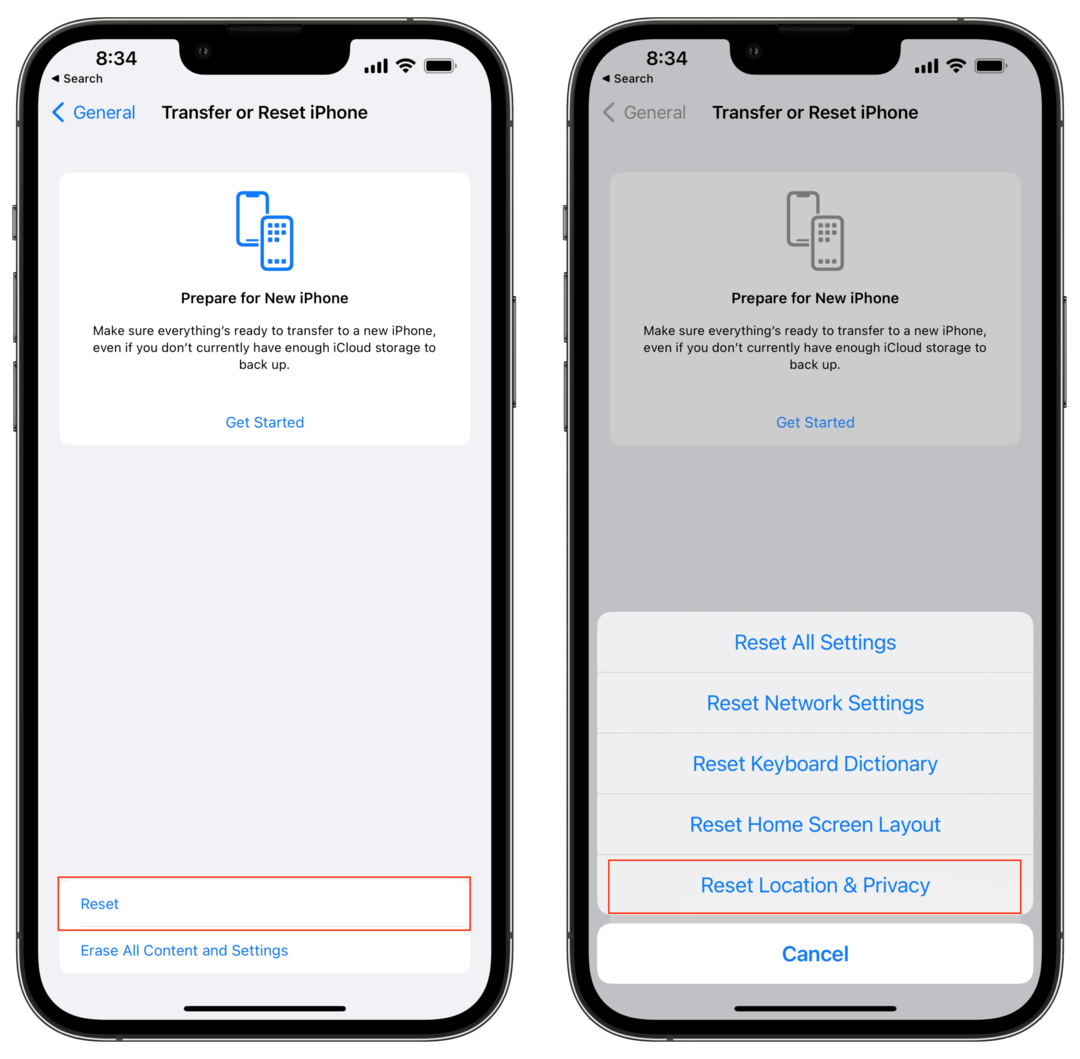
- Dodirnite Resetiraj gumb na dnu stranice.
- Dodirnite Poništi lokaciju i privatnost.
- Unesite svoju lozinku ako se od vas zatraži.
Izbrišite sav sadržaj i postavke
Posljednje, ali ne manje važno, Appleova nova opcija resetiranja uključuje mogućnost potpunog brisanja vašeg iPhonea ili iPada. To vam daje praznu listu, što pomaže ako imate nekoliko problema ili samo planirate prodati svoj uređaj. Jedina stvar koju bismo preporučili prije nego krenete ovim putem je da provjerite je li vaš iPhone ili iPad sigurnosno kopiran, kako ne biste izgubili nikakve relevantne informacije.
- Otvori Postavke aplikaciju na vašem iPhoneu ili iPadu.
- Dodirnite Općenito.
- Pomaknite se do dna i dodirnite Prijenos ili resetiranje iPhonea (iPad).
- Dodirnite Izbrišite sav sadržaj i postavke.
- Unesite svoju lozinku ako se od vas zatraži.
Andrew je slobodni pisac sa istočne obale SAD-a.
Tijekom godina pisao je za razne stranice, uključujući iMore, Android Central, Phandroid i nekoliko drugih. Sada provodi dane radeći za tvrtku za klimatizaciju, ventilaciju, klimatizaciju, dok noću radi kao slobodni pisac.